亲,以下就是关于(电脑文字显示模糊 ClearType功能启用步骤),由“WiFi之家网”整理!

原标题:"电脑文字显示模糊怎么办 ClearType功能的启用方法"关于电脑问题教程分享。 - 来源:WiFi之家网。
ClearType是什么功能?ClearType有什么用?ClearType的作用是让文字显示得更加清晰,假如电脑字体看起来很模糊,那么有可能是ClearType没有启动的原因,下面就给大家介绍具体解决方法。
操作步骤:
在电脑桌面上右击,选择“个性化”

在弹出的个性化对话框中,单击左下角的“显示”
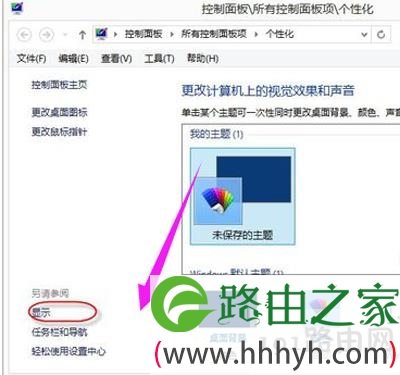
在弹出的显示对话框中,单击左边栏的“调整ClearType文本”
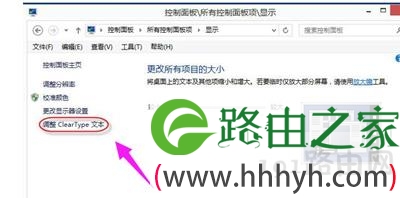
然后就会弹出ClearType文本调谐器。选择其中一张您认为最清晰最漂亮的,适合阅读的文本,单击下一步
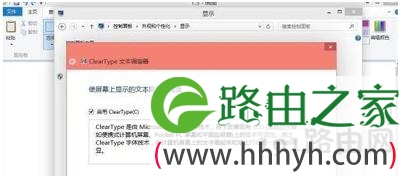
然后,再选择其中一张您认为最清晰最漂亮的,适合阅读的文本,单击下一步

然后,单击“完成”,完成对调整cleartype文本的设置
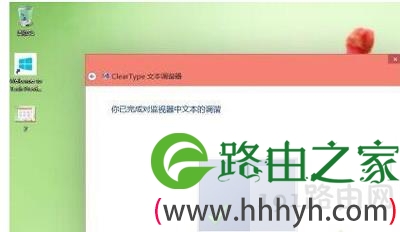
至于关闭cleartype,只需要用同样的步骤,在上面第4步的时候,取消勾选“启用cleartype”就可以了。
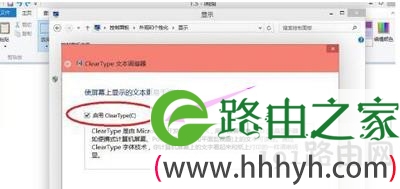
以上就是关于-常见问题-(电脑文字显示模糊 ClearType功能启用步骤)的教程!
原创文章,作者:常见问题,如若转载,请注明出处:https://www.224m.com/129493.html

